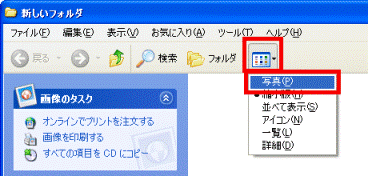Q&Aナンバー【7007-7871】更新日:2008年11月7日
このページをブックマークする(ログイン中のみ利用可)
[Windows XP] フォルダの表示方法のメニューに「写真」が表示されません。
| 対象機種 | すべて |
|---|---|
| 対象OS |
|
 質問
質問
「マイピクチャ」の中に作成したフォルダで、表示方法のメニューに「写真」が表示されません。
 回答
回答
表示方法のメニューに写真が表示されないときは、フォルダの種類を「画像」または「フォトアルバム」に変更します。
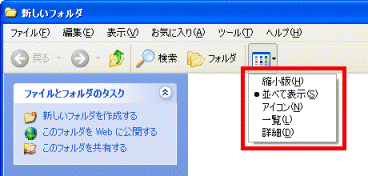
(表示方法のメニューに「写真」が表示されていない状態)

CDやDVDに保存されているフォルダは、フォルダの種類を変更できません。
次の手順で、フォルダの種類を変更します。

お使いの環境によっては、表示される画面が異なります。
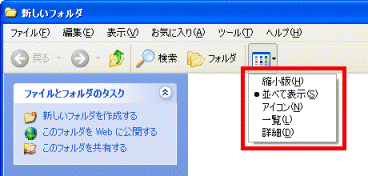
(表示方法のメニューに「写真」が表示されていない状態)

CDやDVDに保存されているフォルダは、フォルダの種類を変更できません。
次の手順で、フォルダの種類を変更します。

お使いの環境によっては、表示される画面が異なります。
- フォルダを右クリックし、表示されるメニューから、「プロパティ」をクリックします。
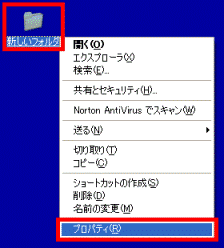
- 「(フォルダ名)のプロパティ」が表示されます。
「カスタマイズ」タブをクリックします。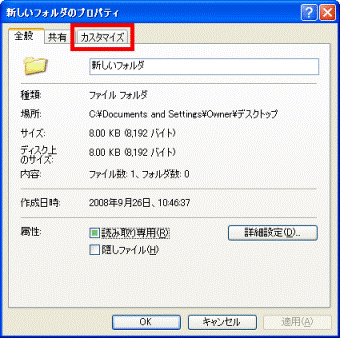
- 「フォルダの種類」欄の「
 」ボタンをクリックし、表示されるメニューから、「画像(多くのファイルに最適)」または「フォトアルバム(少ないファイルに最適)」をクリックします。
」ボタンをクリックし、表示されるメニューから、「画像(多くのファイルに最適)」または「フォトアルバム(少ないファイルに最適)」をクリックします。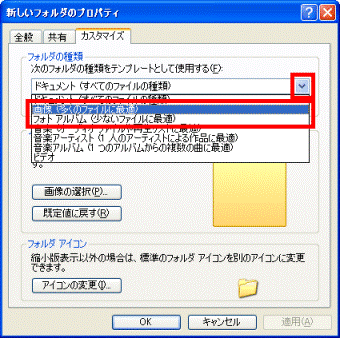
- 「OK」ボタンをクリックします。
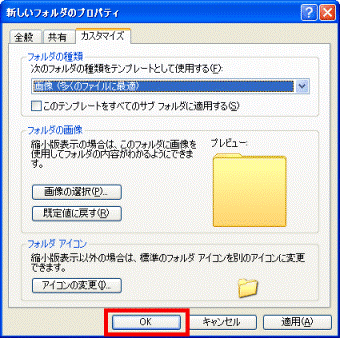
- 表示方法のメニューに「写真」が表示されたことを確認します。